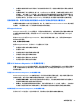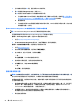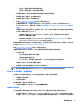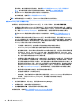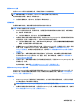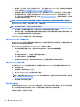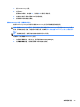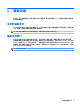Getting Started
◦
使用另一根网络电缆将电脑连接到网络。
◦
使用另一根电缆将另一台电脑连接到网络。
若问题仍未解决,电脑上的网络插座或网络墙上插座可能有问题。
●
若您最近加装了新硬件,请将该硬件拆除。
●
若您最近安装了新软件,请卸载该软件。
●
网站 http://www.hp.com/support 提供了全面的技术支持。
●
如果电脑能够启动,但不能进入操作系统,您可以尝试运行“预引导”诊断实用程序 HP PC
Hardware Diagnostics。更多信息,请参阅第 3 页的使用 HP PC Hardware Diagnostics(HP 电脑硬件
诊断)。
●
如果计算机将引导至操作系统,请使用以下任一工具。这些工具提供了自助式解决诊断和在线聊
天功能(如果仍能访问 Internet)。
◦
如果电脑上安装了 HP Support Assistant,您可以在“开始”屏幕依次单击 HP Support
Assistant
> 我的电脑 > 诊断。
◦
如果电脑上没有安装 HP Support Assistant,您可以访问 http://www.hp.com/go/ispe 获取 HP
Instant Support Professional Edition(HP 即时支持专业版)。
如想获得最新的在线支持信息、软件和驱动程序、主动通知以及与全球同行和 HP 专家沟通,请访问业
务支持中心
(BSC):http://www.hp.com/go/bizsupport。
网站 http://www.hp.com/support 提供了全面的技术支持。
如果需要提请技术支持,请做好以下工作以确保您的服务请求能够及时得到响应:
●
在打电话之前:
◦
卸下所有最近添加到系统中的硬件。
◦
卸载所有最近安装的软件。
◦
记下产品 ID 号、电脑和显示器的序列号,以及运行诊断过程中生成的故障 ID。
●
提请技术支持时,应将计算机摆在您面前。
●
需要花费一定时间来排除故障(在技术人员的帮助下)。
注:
若要获取销售信息和保修升级 (HP Care Pack),请致电本地授权服务提供商或经销商。
Windows 10 中的备份、还原和恢复
本节提供下列过程的相关信息。本节中的信息适用于大多数产品的标准流程。
●
创建恢复介质和备份
●
还原和恢复系统
有关其他信息,请转至“帮助和支持”。
▲
在任务栏搜索框中,键入帮助,然后选择帮助和支持。
创建恢复介质和备份
以下创建恢复介质和备份的方法仅在部分产品中可用。根据您的计算机型号选择适用方法。
●
成功设置计算机后,使用 HP Recovery Manager 以创建 HP Recovery 介质。此步会在笔记本计算机
中创建一个
HP Recovery 分区备份。在硬盘驱动器损坏或被更换的情况下,该备份可用于重装原始
如果遇到问题
25